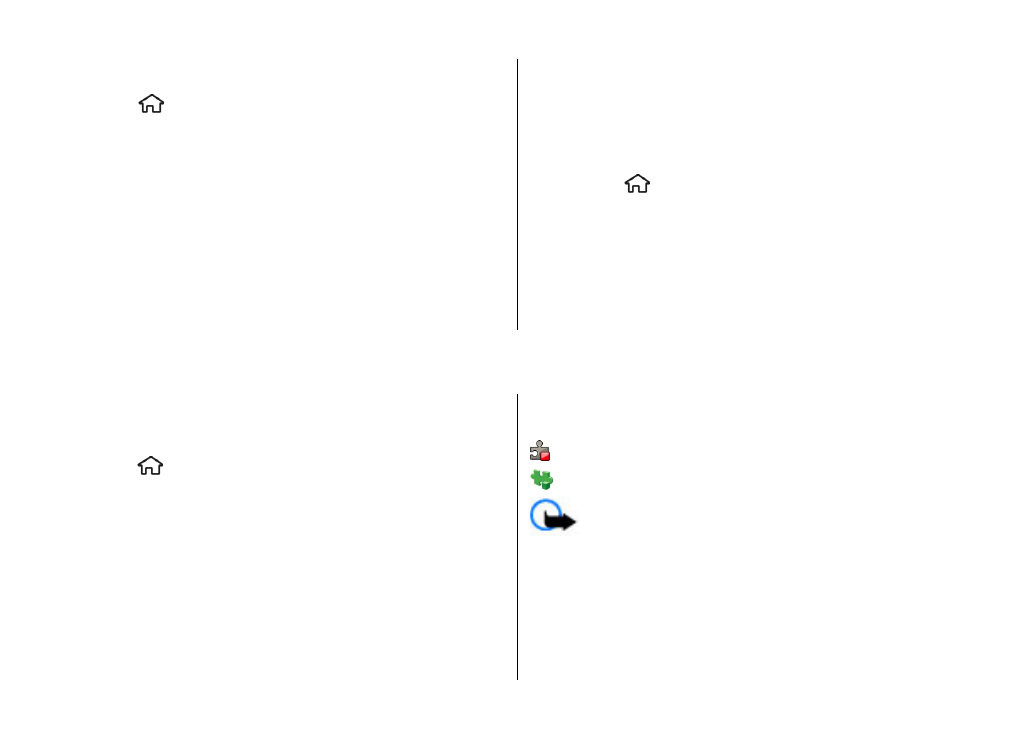
Administració de dades
© 2009 Nokia. Tots els drets reservats.
56
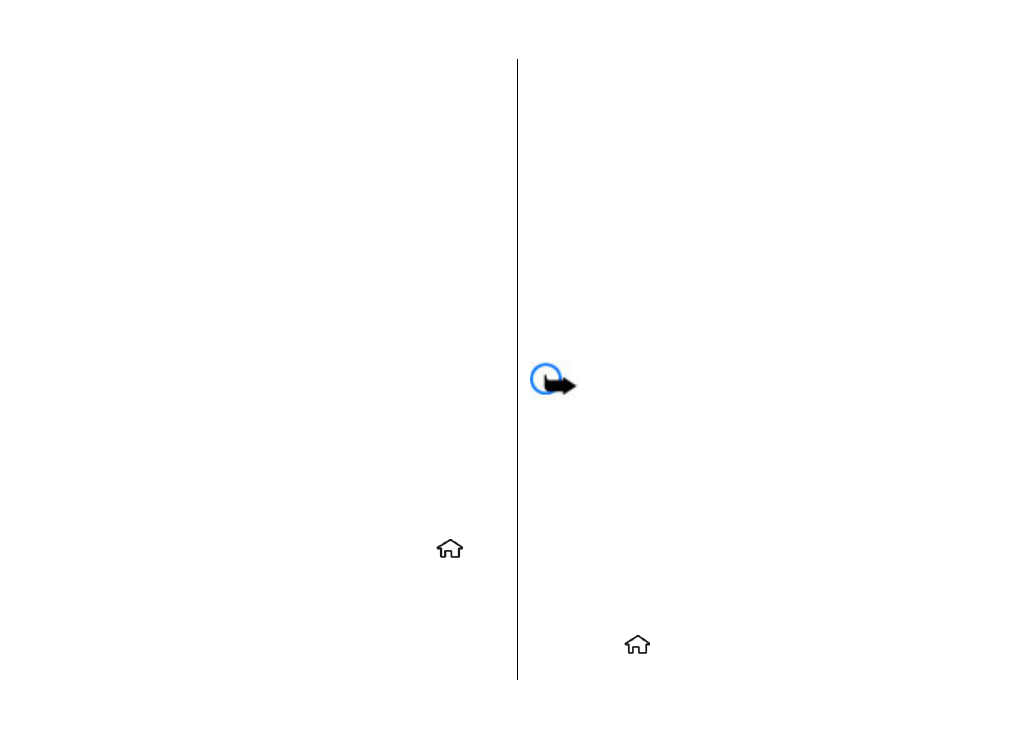
● Per veure el tipus d'aplicació, el número de la versió i el
proveïdor o fabricant de l'aplicació, seleccioneu
Opcions > Mostrar detalls.
Per mostrar la informació del certificat de seguretat de
l'aplicació, seleccioneu Detalls: > Certificats: > Mostrar
detalls.
● Si instal·leu un fitxer que conté una actualització o
reparació per a una aplicació existent, només podreu
restaurar l'aplicació original si disposeu del fitxer
d'instal·lació original o d'una còpia de seguretat completa
del paquet de programari eliminat. Per restaurar
l'aplicació original, elimineu l'aplicació i torneu-la a
instal·lar mitjançant el fitxer d'instal·lació original o la
còpia de seguretat.
El fitxer JAR és necessari per instal·lar aplicacions Java. Si
no hi és, el dispositiu pot demanar-vos que el
descarregueu. Si no heu definit cap punt d'accés per a
l'aplicació, se us demanarà que en seleccioneu un. Quan
descarregueu el fitxer JAR, és possible que hagueu
d'introduir un nom d'usuari i una contrasenya per accedir
al servidor. El proveïdor o fabricant de l'aplicació és qui us
ha de facilitar aquestes dades.
Per instal·lar programari o una aplicació, feu el següent:
1. Per localitzar el fitxer d'instal·lació, seleccioneu >
Aplicacions > Instal·lacions > Admin. aplic.. Una altra
opció consisteix en cercar fitxers d'instal·lació per mitjà
de l'Administrador de fitxers, o bé, seleccionar
Missatgeria > Bústia d'entrada i obrir un missatge que
conté el fitxer d'instal·lació.
2. A l'administrador d'aplicacions, seleccioneu Opcions >
Instal·lar. A les altres aplicacions, seleccioneu el fitxer
d'instal·lació per iniciar la instal·lació.
Durant la instal·lació, el dispositiu mostrarà informació
relativa a l'avenç de la instal·lació. Si instal·leu una
aplicació sense signatura o certificat digitals, el dispositiu
mostrarà una advertència. Prosseguiu amb la instal·lació
només si esteu segur de l'origen i el contingut de
l'aplicació.
Per iniciar una aplicació instal·lada, localitzeu-la al menú i
seleccioneu-la.
Per veure els paquets de programari instal·lats o eliminats
així com la data i hora en què es van instal·lar o eliminar,
seleccioneu Opcions > Mostrar registre.
Important: El dispositiu només admet una aplicació
antivirus. L’ús de més d’una aplicació amb funcions
d’antivirus pot afectar el rendiment i el funcionament del
dispositiu o pot fer que aquest deixi de funcionar.
Després d’instal·lar aplicacions en una targeta de memòria
compatible, els fitxers d’instal·lació (.sis i .sisx) romanen a la
memòria del dispositiu. Aquests fitxers poden utilitzar grans
quantitats de memòria i impedir-vos emmagatzemar altres
fitxers. Si el fitxer .sis és un fitxer adjunt de missatge,
elimineu el missatge de la safata d’entrada.